Cómo abrir archivos PNG
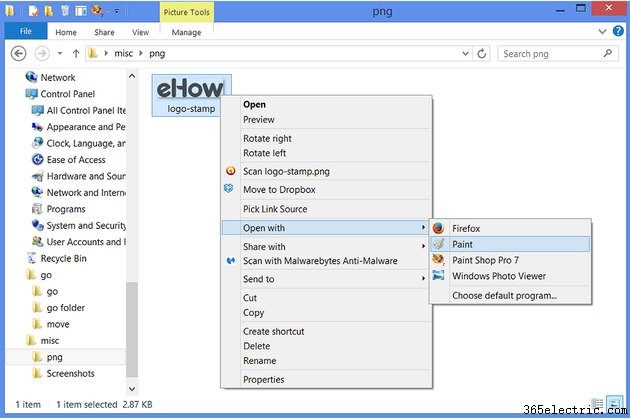
Junto con JPEG (o JPG), PNG es uno de los formatos de imagen más comunes en Internet. Todas las computadoras con Windows 7 y 8 incluyen dos programas que pueden abrir archivos de gráficos de red portátiles. Windows Photo Viewer es mejor para ver una imagen o imprimir una copia. Para editar una imagen o guardarla en otro formato de imagen, use Paint.
Paso 1
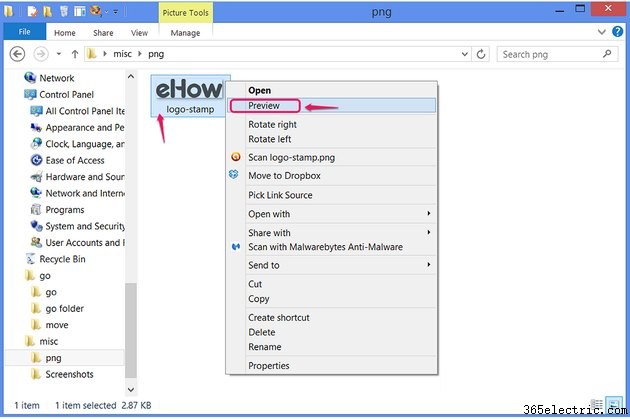
Haga doble clic en una imagen PNG para abrirla en el programa de visualización o edición de imágenes predeterminado.
Fuera de la caja, Windows 7 y 8 usan Windows Photo Viewer como predeterminado. Incluso si cambia el programa predeterminado más tarde, siempre puede abrir un PNG en Windows Photo Viewer haciendo clic con el botón derecho en la imagen y seleccionando Vista previa. .
Paso 2
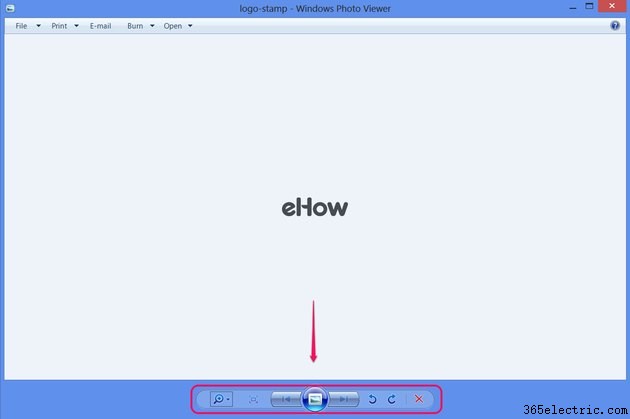
Use los botones en la parte inferior de Windows Photo Viewer para trabajar con la imagen.
Los dos botones de la izquierda ajustan el zoom. El panel central se mueve hacia adelante y hacia atrás a través de las imágenes en la misma carpeta, y el botón central inicia una presentación de diapositivas. A la derecha, las flechas circulares giran la imagen y el ícono "X" elimina la imagen.
Además de rotar la imagen, Windows Photo Viewer no puede editar una imagen de forma permanente:acercar y alejar no reduce ni expande el archivo de imagen.
Paso 3
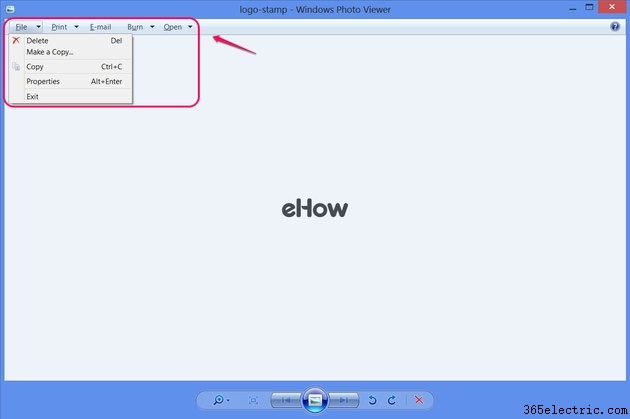
Use el menú en la parte superior para operaciones con archivos, como hacer una copia de la imagen, imprimirla, enviarla por correo electrónico, grabarla en un disco o abrirla en otro programa.
Paso 4
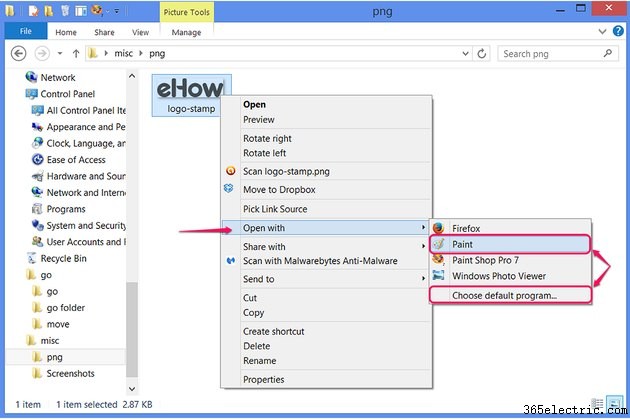
Abra un PNG directamente en un programa de edición de imágenes de Windows haciendo clic derecho en la imagen y seleccionando Abrir con . A menos que tenga otro editor instalado, elija Paint para abrir el editor de imágenes incluido con Windows.
Para cambiar el editor predeterminado para archivos PNG, haga clic en Elegir programa predeterminado y elige un programa. El programa que elija se abre en lugar de Windows Photo Viewer cuando hace doble clic en cualquier PNG.
Paso 5
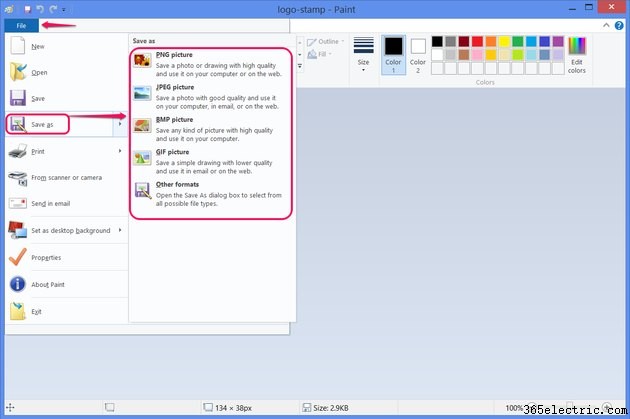
Trabaje con la imagen en Paint, cambiando el tamaño, recortando y editando según sea necesario. Cuando termines, abre el Archivo menú (un icono de menú en Windows 7) y seleccione Guardar . Para cambiar a otro formato de imagen, seleccione Guardar como y elija el nuevo formato. Cuando utiliza Guardar como , crea una nueva copia del archivo con sus cambios, dejando el original intacto.
Consejo
A diferencia de Windows Photo Viewer en versiones anteriores de Windows, el programa en Windows 7 y 8 no muestra barras de desplazamiento cuando abre imágenes grandes. Para desplazar una imagen, haga clic y arrastre en cualquier lugar de la imagen.
En Windows Photo Viewer, las teclas de flecha izquierda y derecha se mueven entre imágenes en la carpeta actual. La rueda del ratón se acerca y se aleja.
Advertencia
Puede editar y guardar un PNG tantas veces como desee sin perder la calidad de la imagen, pero guardar un archivo como JPEG provoca artefactos de compresión, lo que reduce la calidad. Los archivos PNG también admiten fondos transparentes, a diferencia de los archivos JPEG, por lo que si cambia a JPEG, los fondos transparentes se vuelven de color blanco sólido.
